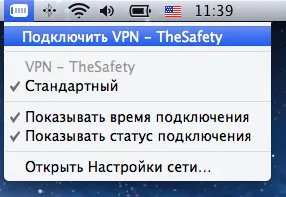Настройка PPTP VPN соединения на macOS
Данная инструкция подходит для настройки PPTP VPN на Mac OS X версии 10.11 El Capitan и старее.
PPTP VPN соединение не поддерживается с версии macOS 10.12 SIerra и новее. Рекомендуем настроить OpenVPN соединение через Tunnelblick.
Зайдите в Системные настройки.
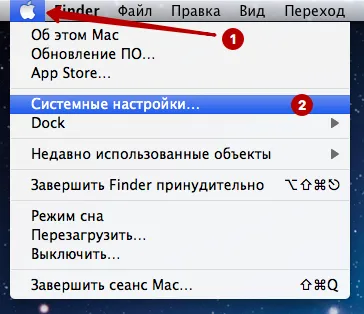
Откройте Сеть.
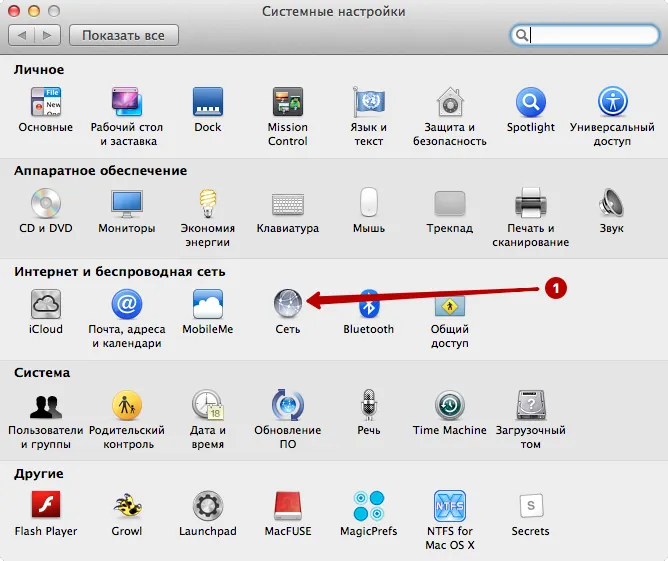
- Убедитесь, что замок открыт. Если замок закрыт, то нажмите на него, чтобы разрешить изменения.
- Нажмите Добавить.
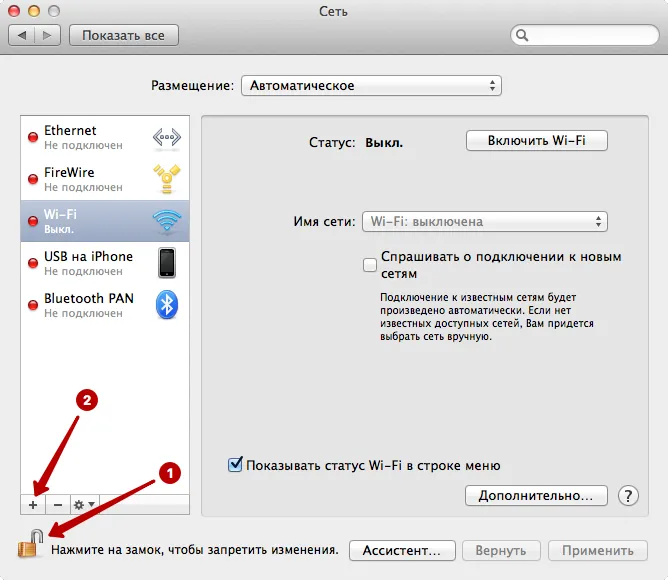
Выберите:
- VPN
- PPTP. Если PPTP отсутствует в списке, значит вы используете macOS 10.12 Sierra или новее. В этом случае рекомендуем настроить OpenVPN соединение через Tunnelblick
- Любое имя подключения
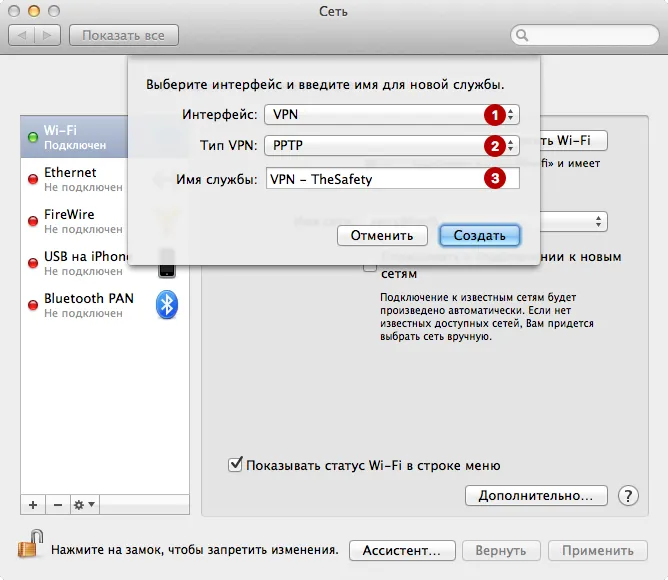
В разделе Мой аккаунт посмотрите список IP адресов PPTP VPN, а также Логин и Пароль VPN.
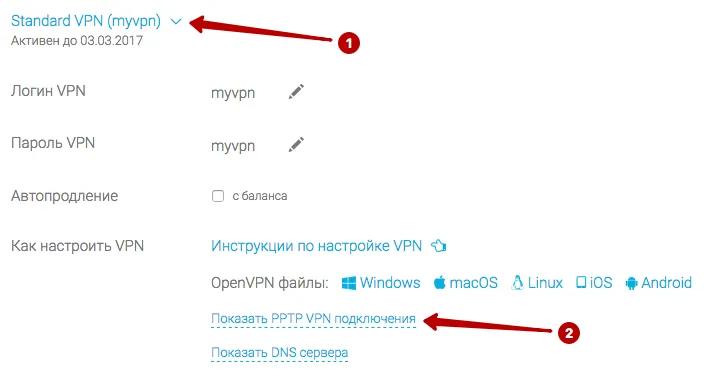
Введите:
- IP адрес PPTP VPN сервера
- Логин VPN
- Кодирование: Максимум 128 бит
- Нажмите Настройки аутентификации
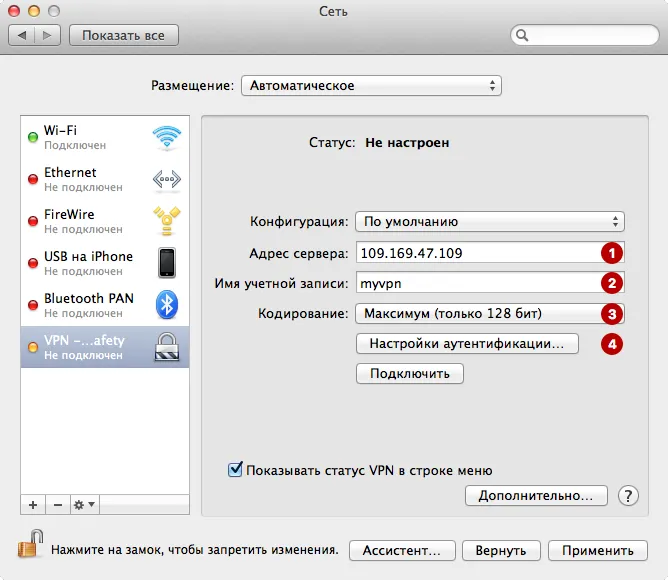
Введите Пароль VPN.
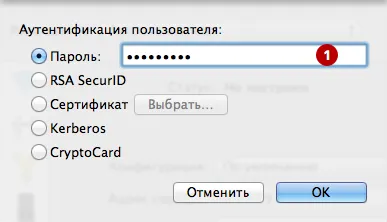
Нажмите Дополнительно.

Отметьте Отправлять весь трафик через VPN.
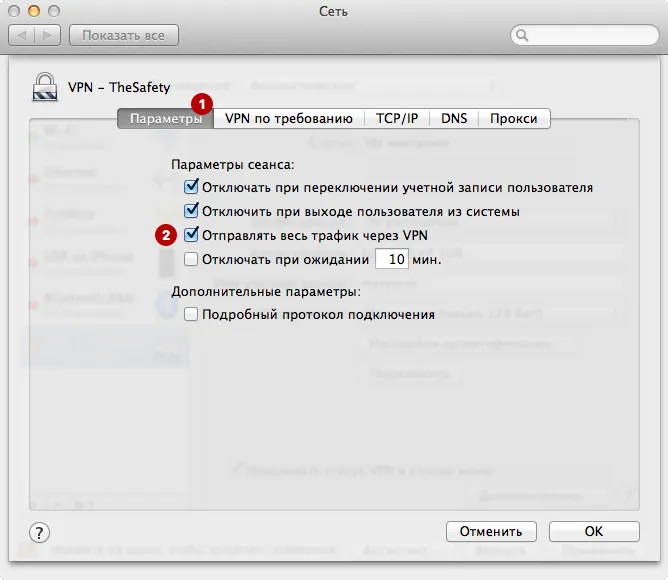
Нажмите Подключить.
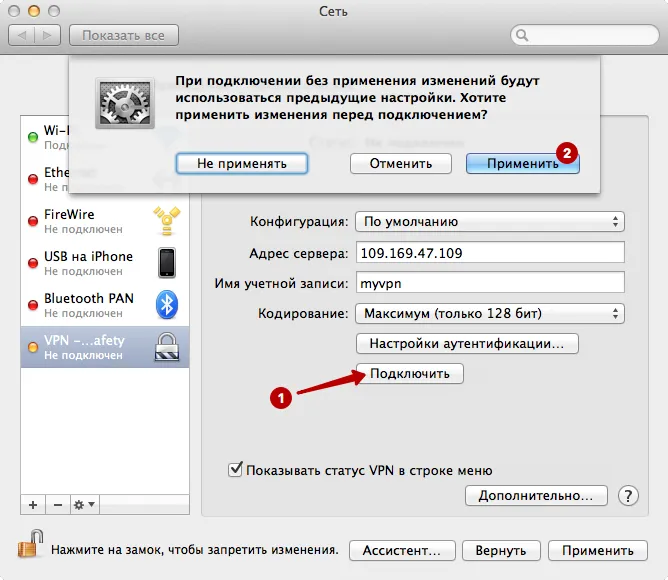
Подключение к PPTP VPN на macOS успешно установлено.
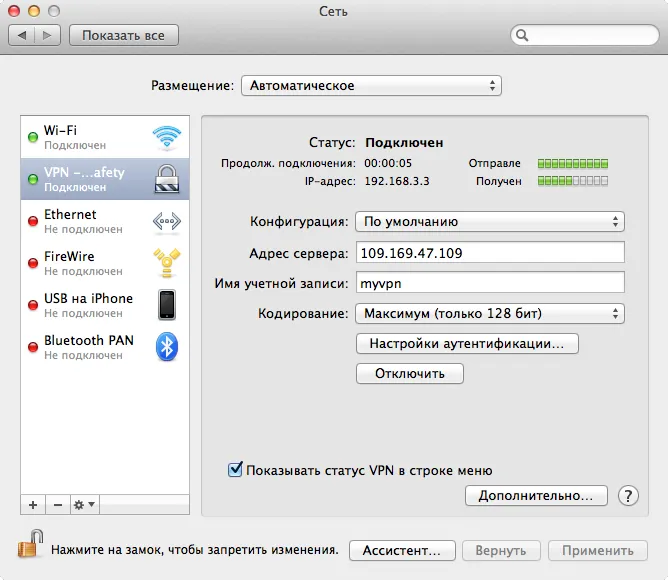
В дальнейшем к PPTP VPN серверу можно подключиться из верхнего меню.